Ultima actualizare pe 7 martie 2021 de Bestusefultips
doriți să verificați afișarea proceselor cache și utilizarea procesorului android 8? Veți vizualiza serviciile care rulează și veți verifica utilizarea Procesorului pe android 8.0 & 8.1 Oreo utilizând setările modului Dezvoltator. Pentru a verifica utilizarea procesorului și a memoriei RAM în android 8 Oreo, asigurați-vă că activați modul dezvoltator pe dispozitivele dvs. În această aplicație utilizarea RAM în android Oreo, puteți vedea RAM folosit, RAM cache și date RAM gratuite. De asemenea, consultați procesul de fundal cache al aplicației și opriți procesul de fundal al aplicației care rulează.
sistemul de operare Android diferit are setări ușor diferite pentru a afișa utilizarea procesorului și serviciile care rulează. Veți vedea și controla serviciile care rulează în prezent pe dispozitivele android Oreo. Urmați procesul pas cu pas dat mai jos pentru a vizualiza procesul de rulare în android 10, 9 Pie, 8.1 Oreo și alte dispozitive, cum ar fi Pixel 4, 4 XL, Pixel 3a, 3a XL, Pixel 3, 3 XL, Google Pixel, Pixel 2, Pixel 2 XL, Google Pixel XL, Nexus 6p, Nexus 5X și mai mult.
articol asociat:
- cum să activați deblocarea OEM pe Android 8 Oreo
- cum să verificați utilizarea memoriei aplicației pe OnePlus 6 Oxygen OS
- cum să dezactivați Activitatea de fundal a aplicației în android Oreo
- cum să ascundeți aplicația care rulează în notificarea de fundal în android Oreo
cum să verificați utilizarea procesorului în Android 8.0 & 8.1 Oreo
puteți vizualiza și controla serviciile care rulează în prezent pe Android 10 și 9 Pie folosind setările de mai jos.
Vizualizați serviciile care rulează pe Android 10: utilizarea RAM a aplicației
Pasul 1: Accesați Setări.
Pasul 2: Derulați în jos și apăsați pe sistem.
Pasul 3: Apăsați pe Avansat.
Pasul 4: Apăsați pe opțiuni pentru dezvoltatori.
dacă este dezactivat modul dezvoltator, faceți clic aici pentru a-l activa.
Pasul 5: Apăsați pe rularea serviciilor sub opțiuni pentru dezvoltatori.

în mod implicit afișați serviciile care rulează pe dispozitivul Android 10.
Pasul 6: Atingeți trei puncte verticale în colțul din dreapta sus.
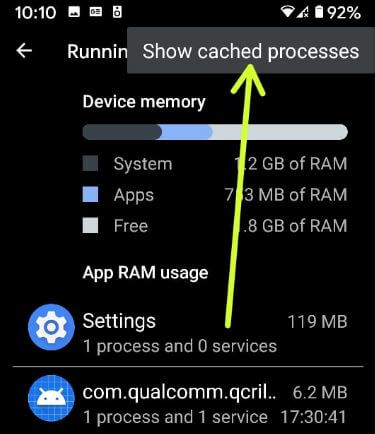
Pasul 7: selectați Afișați procesul memorat în cache.
Android 9 arată utilizarea procesorului
Setări > sistem > avansat > opțiuni pentru dezvoltatori > servicii de rulare > utilizarea RAM a aplicației
pentru Android 8.0 & 8.1 Oreo
în primul rând, verificați pentru a activa opțiunile de dezvoltator ascunse în Oreo 8.1. Dacă este dezactivat, activați-l utilizând setările de mai jos.
Pasul 1: Accesați setările din android Oreo 8.1.
Pasul 2: Apăsați pe sistem.
Pasul 3: Apăsați pe Despre telefon.
Pasul 4: Derulați în jos la sfârșitul paginii și atingeți Build number de 7 ori.
puteți vizualiza acest mesaj pe ecran: Acum sunteți dezvoltator!
acum activați modul dezvoltator în dispozitivele Oreo. Pentru a vizualiza modul dezvoltator, accesați Setări > sistem > opțiuni pentru dezvoltatori
cum să verificați utilizarea procesorului Android 8 și să afișați procesele cache
Pasul 1: Accesați Setări în android Oreo 8.0.
Pasul 2: Apăsați pe Setări sistem.
Pasul 3: Apăsați pe opțiuni pentru dezvoltatori.

Pasul 4: Derulați în jos până la rularea serviciilor & apăsați pe ea.
aici veți vedea memoria dispozitivului, utilizarea RAM a aplicației, afișarea proceselor din cache și afișarea serviciilor care rulează.
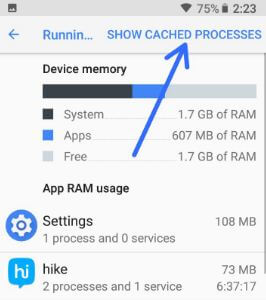
Pasul 5: Apăsați pe Afișați procesele memorate în cache în partea dreaptă sus
acum vedeți utilizarea RAM a aplicației pe dispozitiv. Pentru a opri procesul de fundal al aplicației.
Pasul 6: Apăsați pe aplicația care utilizează mai multă memorie RAM.
Pasul 7: Apăsați pe Stop dacă doriți să opriți procesul de fundal cache.
este destul de ușor să afișați utilizarea procesorului android 8, procesele cache și serviciile care rulează utilizând setările modului Dezvoltator.
cum se afișează procesele cache în Android Marshmallow 6.0 și Lollipop 5.1.2
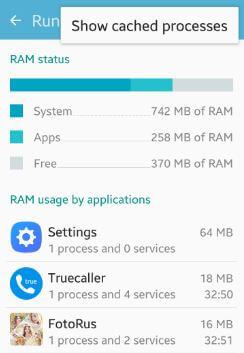
Setări > modul dezvoltator > servicii de rulare > mai multe > afișează procesele din cache